Одной из самых полезных функций, которые вы можете найти в Android, является возможность «автоматической транскрипции». Используя распознавание голоса, Google создал точную и передовую технологию, которая позволяет автоматически отображать транскрипцию любого видео или аудио, которое вы слушаете. Это может быть подкаст, видео или аудиозапись.
Для устройств с Android 11 и выше доступ к этой функции осуществляется одним касанием, что очень удобно. Вот как включить, настроить и отключить автотранскрипт, когда он больше не нужен. Проверять Лучший способ легко расшифровать ваш подкаст.
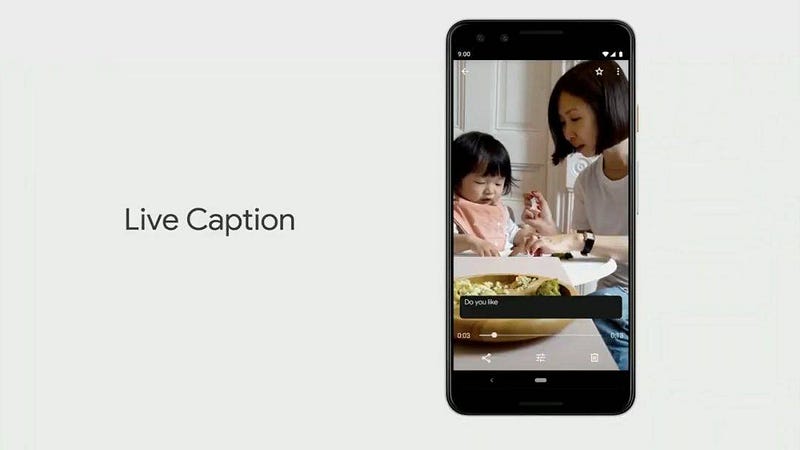
Как включить «Автоматическую транскрипцию»
Эта функция автоматически транскрибирует речь на ваше устройство одним щелчком мыши. Вы можете использовать его с мультимедиа, такими как видео, подкасты, телефонные звонки, видеозвонки и голосовые сообщения.
Auto Transcribe изначально создавался для глухих или слабослышащих людей. Однако в последнее время эта функция стала очень популярной среди обычных пользователей. Это очень полезно для тех, кто находится в районе, где они не хотят воспроизводить громкий звук. В автобусе или на рабочем месте Auto Transcript стал очень популярной технологией.
Чтобы включить функцию Auto Transcript, просто нажмите кнопку громкости, и появится значок Auto Transcript. 
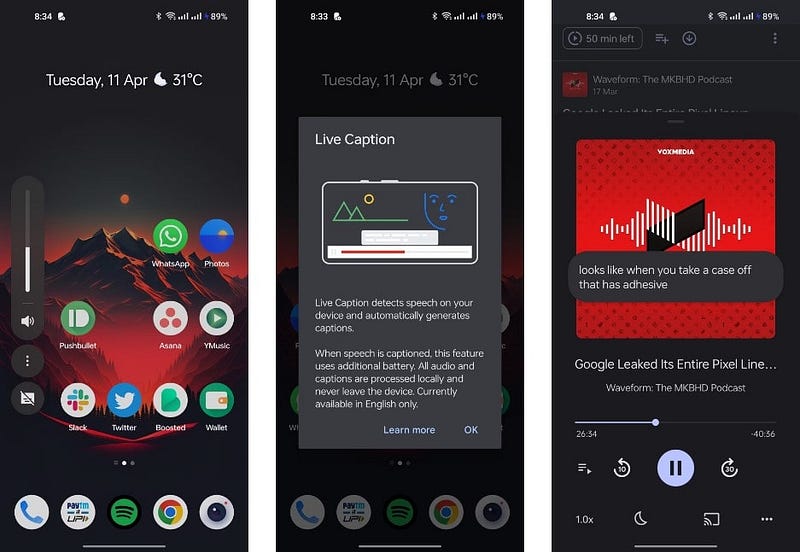
Эта функция не требует подключения к Интернету, и вся транскрипция речи обрабатывается на вашем устройстве локально, что означает, что она не хранится нигде, кроме вашего устройства.
В настоящее время расшифровка доступна только на английском языке и на устройствах под управлением Android 11 или более поздней версии. Некоторые производители по-разному обрабатывают функции Android, поэтому, например, для включения Auto Transcript на телефонах Samsung может потребоваться несколько дополнительных шагов.
Если вы не видите параметр «Автоматическое копирование» на своем устройстве, вам может потребоваться обновить модуль. Системный интеллект Android Через Плей Маркет. Это инструмент, который обрабатывает сервис.
Заметка: Если эти шаги не сработали для вас, вам может сначала потребоваться включить функцию «Автоматическая транскрипция» в настройках специальных возможностей на вашем устройстве.
Настройка автотранскрипта
Хотя Auto Transcript отлично работает с настройками по умолчанию, вы можете настроить его несколькими способами в соответствии с тем, как вы используете свой телефон.
Вы можете переместить текстовое поле копии, перетащив его, или развернуть, дважды щелкнув его. Получив доступ к настройкам Auto Caption в разделе «Голос» или «Слух», вы можете отслеживать ненормативную лексику и отображать голосовые ярлыки, такие как смех или плач.
Если вы хотите настроить внешний вид своего скрипта, вам нужно будет сделать это в разделе «Параметры специальных возможностей». Обычно вы можете найти это, зайдя на Настройки 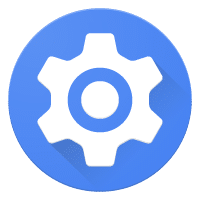
Здесь вы можете настроить размер текста, а также выбрать один из стилей комментариев. Вы также можете создать свой собственный стиль, настроив семейство шрифтов, цвет текста, непрозрачность, границы, цвет фона и многое другое.
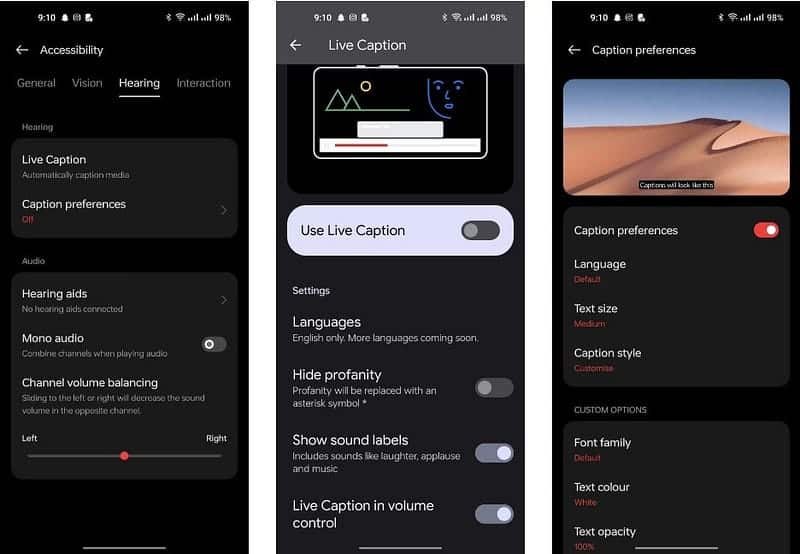
Как отключить «автоматическую транскрипцию»
Отключить живую обратную связь так же просто, как нажать кнопку громкости и щелкнуть значок Auto Transcribe. 
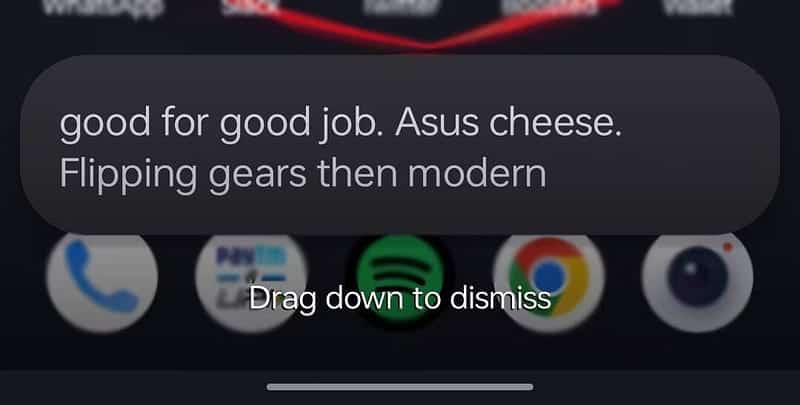
В настройках Auto Transcript доступен более официальный переключатель, который вы также можете использовать для включения или отключения этой функции. Кроме того, вы можете добавить ярлык на панель быстрых настроек, чтобы активировать или деактивировать Auto Transcript.
Использование батареи и другие примечания
Функция Auto Transcript потребляет больше энергии аккумулятора при совершении звонков или воспроизведении мультимедиа. Auto Transcript автоматически отключается в режиме экономии заряда батареи.
Другие примечания о функции Auto Transcript:
- Auto Transcript не предназначен для использования в звонках с несколькими пользователями.
- Если во время звонков вы отключите звук, объявляя, что субтитры включены, реклама будет отключена. Убедитесь, что другой пользователь знает, что функция «транскрипт» включена.
- Расшифровка может быть недоступна в некоторых приложениях для звонков и мультимедиа.
- Наилучшие результаты «автоматической транскрипции» можно получить, когда есть звук, не нарушающий фоновый шум, чтобы по нему можно было понять речь.
- Auto Transcript не работает с музыкой.
- Auto Transcript не использует мобильные данные или подключение к Интернету. Весь аудио- и текстовый контент обрабатывается на устройстве, и этот контент никогда не сохраняется и не отправляется в Google.
Проверять Что за функция озвучивания? Какова его роль и как вы в нем работаете?
Используйте автотранскрипт на Android
Вам больше не нужно протягивать руку и брать наушники только для того, чтобы понять звук на телефоне. Благодаря современным технологиям смартфоны могут обеспечивать точную и качественную обратную связь, на которую можно положиться.
Включение инструментов специальных возможностей, таких как Auto Transcript, не только помогает слабослышащим, но и является функцией, которую оценят все пользователи смартфонов. Android интегрирует полезные функции доступности, и это только открывает двери технологий для более широкой аудитории. Вы можете просмотреть сейчас Лучшие приложения для слабослышащих и глухих на iOS и Android.







